你当前正在访问 Microsoft Azure Global Edition 技术文档网站。 如果需要访问由世纪互联运营的 Microsoft Azure 中国技术文档网站,请访问 https://docs.azure.cn。
编辑知识库中的 QnA 对
QnA Maker 允许你通过提供易于使用的编辑体验来管理知识库的内容。
QnA 对是从数据源(如文件或 URL)进行添加,或是作为编辑源进行添加。 编辑源指示 QnA 对是在 QnA 门户中手动添加。 所有 QnA 对都可进行编辑。
注意
QnA Maker 服务将于 2025 年 3 月 31 日停用。 问答功能的较新版本现已作为 Azure AI 语言的一部分提供。 有关语言服务中的问答功能,请参阅问答。 从 2022 年 10 月 1 日开始,你将无法创建新的 QnA Maker 资源。 有关将现有 QnA Maker 知识库迁移到问题解答的信息,请参阅迁移指南。
问答集
知识库包含问答 (QnA) 对。 每对包含一个答案,一对包含与该答案关联的所有信息。 答案与数据库行或数据结构实例有点类似。 问答 (QnA) 对中的必需设置如下:
- 问题 - 用户查询的文本,用于 QnA Maker 机器学习,与用户措辞不同但答案相同的问题文本匹配
- 答案 - 答案是当用户查询与关联的问题匹配时返回的响应
每对用一个 ID 表示。
问答对的可选设置包括:
- 问题的替代形式 - 有助于 QnA Maker 针对各种问题措辞返回正确答案
- 元数据:元数据是与 QnA 对关联的标记,以键值对形式表示。 元数据标记用于筛选 QnA 对并限制对其执行查询匹配的集。
- 多回合提示,用于继续多回合对话
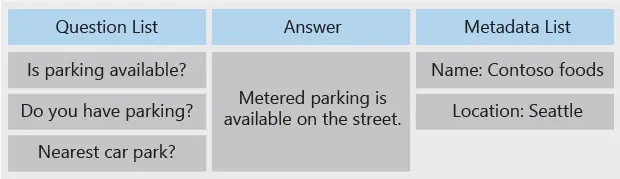
添加编辑 QnA 对
如果没有预先存在的内容来填充知识库,可以在 QnA Maker 门户中以编辑方式添加 QnA 对。
登录 QnA 门户,然后选择要将 QnA 对添加到其中的知识库。
在知识库的“编辑”页面上,选择“添加 QnA 对”以添加新的 QnA 对 。
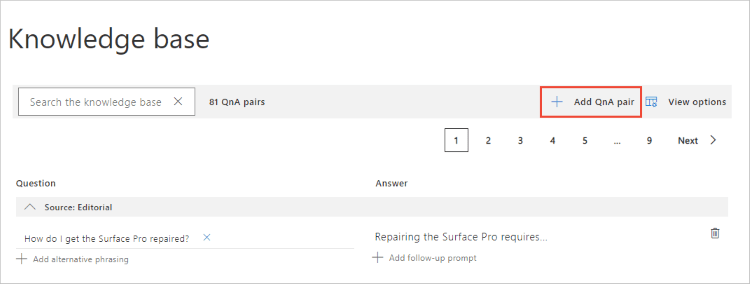
在新 QnA 对行中,添加所需问题和答案字段。 其他字段是可选字段。 可随时更改所有字段。
(可选)添加替代短语。 替代短语是任何形式的问题,与原始问题明显不同,但应提供相同的答案。
当发布知识库并打开了主动学习时,QnA Maker 会收集替代短语选项以供你接受。 选择这些选项是为了增加预测准确度。
(可选)添加元数据。 若要查看元数据,请在上下文菜单中选择“查看选项”。 元数据针对客户端应用程序(如聊天机器人)提供的答案提供筛选器。
(可选)添加跟进提示。 跟进提示向客户端应用程序提供其他对话路径,以展示给用户。
选择“保存并训练”以查看包含新 QnA 对的预测。
用于答案的富文本编辑
答案的富文本编辑可从简单工具栏提供 markdown 样式。
选择答案的文本区域,富文本编辑器工具栏会显示在 QnA 对行中。

答案中已有的任何文本在用户从机器人看到时都会正确显示。
编辑文本。 从富文本编辑工具栏选择格式设置功能,或使用切换功能切换到 markdown 语法。
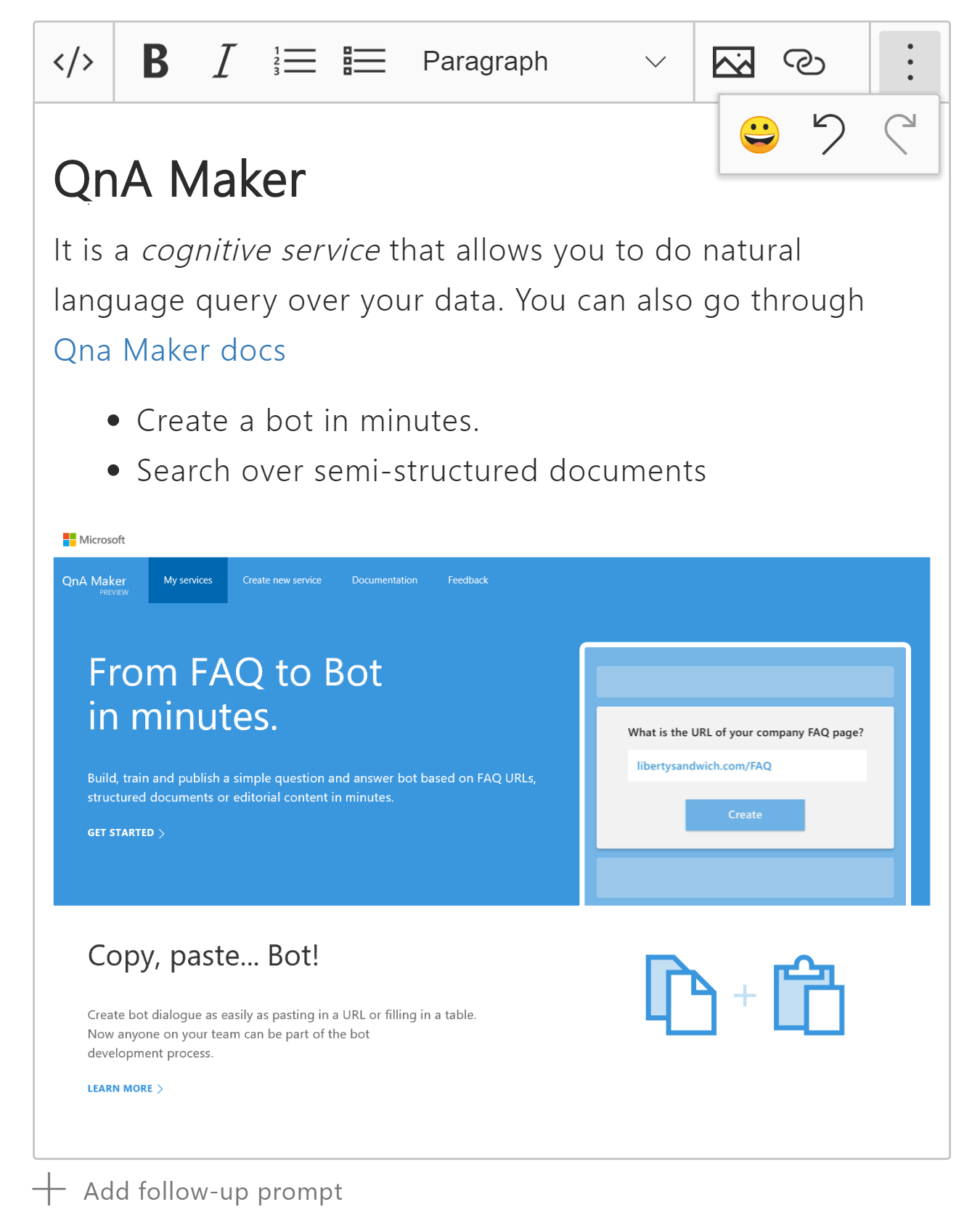
富文本编辑器功能 键盘快捷键 在富文本编辑器与 markdown 之间切换。 </>Ctrl+M 粗体。 B CTR+LB 斜体,使用斜体 I 来指示 CTRL+I 无序列表 有序列表 段落样式 图像 - 添加从公共 URL 提供的图像。 Ctrl+G 添加指向公开提供的 URL 的链接。 Ctrl+K 表情符 - 从选择的表情符进行添加。 Ctrl+E 高级菜单 - 撤消 CTRL+Z 高级菜单 - 恢复 Ctrl+Y 使用富文本工具栏中的“图像”图标向答案添加图像。 就地编辑器需要可公开访问的图像 URL 和图像的替代文本。
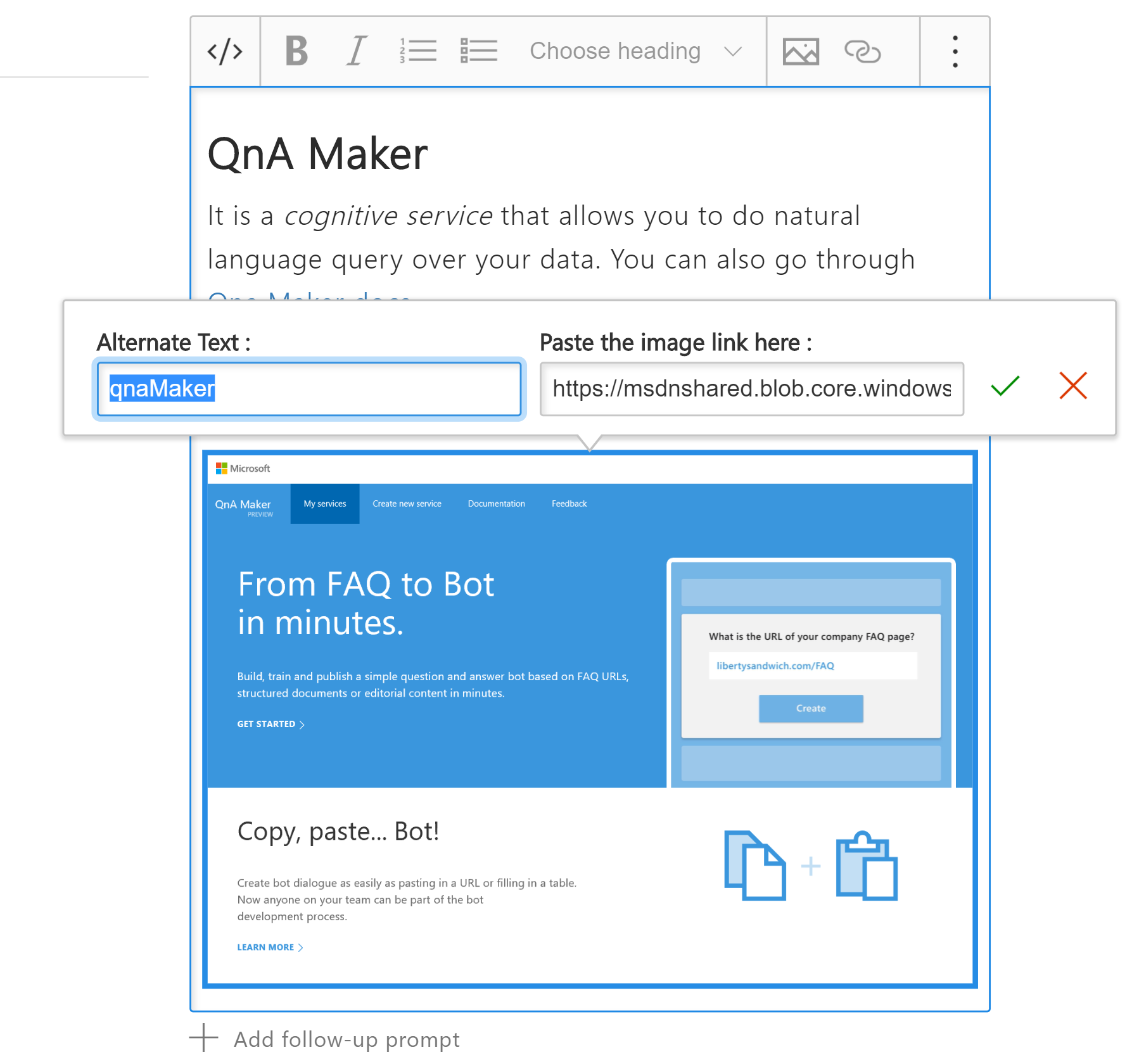
可通过选择答案中的文本,然后选择工具栏中的“链接”图标,或通过选择工具栏中的“链接”图标,然后输入新文本和 URL,来添加 URL 链接。

编辑 QnA 对
无论原始数据源如何,都可以编辑任何 QnA 对中的任何字段。 由于当前“视图选项”设置(位于上下文工具栏中),某些字段可能不可见。
删除 QnA 对
要删除 QnA,请单击 QnA 行最右侧的删除图标。 这是一项永久性操作。 无法撤消。 请考虑在删除对之前从“发布”页面导出知识库。
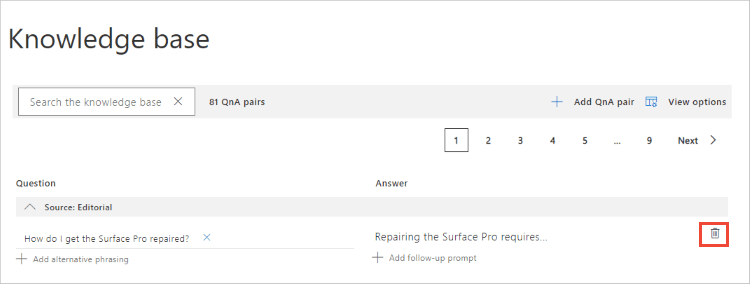
查找 QnA 对 ID
如果需要查找 QnA 对 ID,可以在两个位置找到它:
- 将鼠标悬停在感兴趣的 QnA 对行上的删除图标上方。 悬停文本包含 QnA 对 ID。
- 导出知识库。 知识库中的每个 QnA 对都包含 QnA 对 ID。
添加替代问题
向现有 QnA 对添加替代问题,以提高与用户查询匹配的可能性。
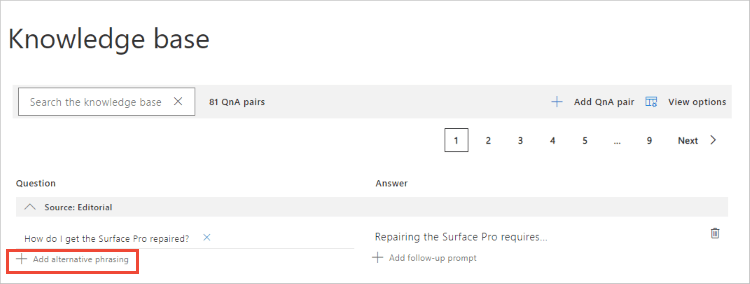
链接 QnA 对
链接 QnA 对功能随跟进提示提供。 这是 QnA 对之间的逻辑连接,在知识库级别上进行管理。 可以在 QnA Maker 门户中编辑跟进提示。
无法在答案的元数据中链接 QnA 对。
添加元数据
首先选择“视图选项”,然后选择“显示元数据”,从而添加元数据对 。 这会显示元数据列。 接下来,选择 + 签名以添加元数据对。 此对包含一个键和一个值。
有关元数据的详细信息,请参阅 QnA Maker 门户中的元数据快速入门:
保存对 QnA 对进行的更改
在编辑后定期选择“保存并训练”,以避免丢失更改。
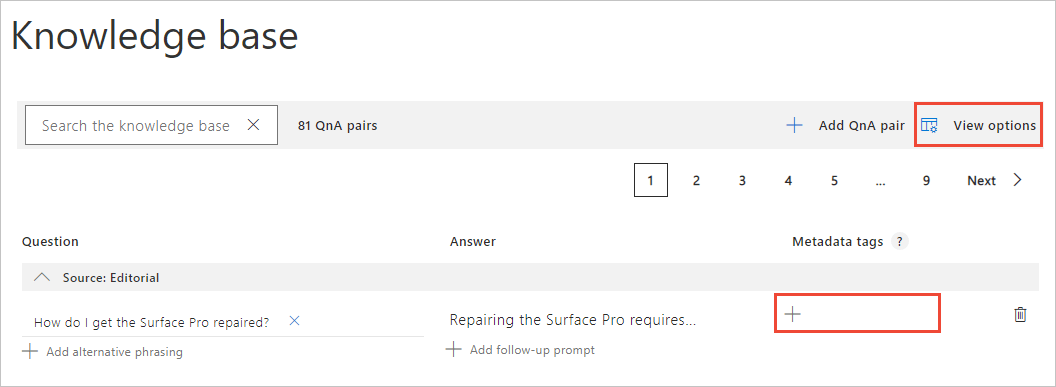
何时使用富文本编辑而不是 Markdown
借助答案的富文本编辑,你(作者)可以使用格式设置工具栏快速选择文本并设置其格式。
当需要自动生成内容以创建要作为 CI/CD 管道的一部分导入或用于批量测试的知识库时,markdown 是一种更好的工具。
在本地编辑知识库
创建知识库后,建议在 QnA Maker 门户中对知识库文本进行编辑,而不是通过导出并重新导入本地文件来进行编辑。 但是,有时可能需要在本地编辑知识库。
从“设置”页面上导出知识库,然后使用 Microsoft Excel 编辑知识库。 如果选择使用其他应用程序来编辑导出的文件,则应用程序可能会引发语法错误,因为它不是完全符合 TSV。 Microsoft Excel 的 TSV 文件通常不会引发任何格式设置错误。
在完成编辑后,从“设置”页重新导入 TSV 文件。 这将完全将当前知识库替换为导入的知识库。